對於不懂電腦的人來說, 買電腦是一件很難的事, 千萬不能小看它, 雖然它看起來很簡單, 但是裡面的配件還是比較多, 所以在選擇時候一定要學會看它的配置。 下面小編就來給大家介紹一下買電腦主要看什麼及教你怎麼看電腦配置資訊。

買電腦主要看什麼
1、CPU
CPU也就是電腦的處理器, 可以說它起到了很關鍵的作用, 要知道現在的處理器更新的也是非常的快的, 買電腦中的時候最好選擇新一代的CPU, 這樣才能讓你的電腦能用更長的時間。
2、記憶體
記憶體分為記憶體的大小和記憶體頻率, 要知道現在主流的是4G, 8G的, 如果你的需求更高, 那麼你可以考慮選擇16G的。 頻率分別有DDR2 667, DDR2 800, DDR3 1000。
3、顯卡
顯卡可以說在電腦中很重要的一部分, 顯卡又分為AMD顯卡和英偉達顯卡。 其中, 顯卡型號數字前幾位元越大就代表著這個顯卡的性能越好。

4、硬碟
買電腦主要看什麼,硬碟就是電腦的儲存盤, 硬碟要知道它又分為機械硬碟和固態硬碟。 如果電腦比較卡, 那麼你可以考慮裝一個固態硬碟就可以讓你的電腦重獲新生。 硬碟也分大小的, 一般來說像越大的硬碟能讓你的電腦運行速度更快。
5、運行記憶體
電腦運行記憶體的作用跟手機記憶體的作用差不多,
6、顯示器
電腦的顯示器, 就是電腦螢幕, 每天看電腦, 可以說也是很重要的, 所以說你在購買電腦的時候一定要注意, 顯示器最好不要有壞點這種。

教你怎麼看電腦配置資訊
1、右擊“我的電腦”, 選擇“屬性”, 然後選擇“硬體”標籤頁, 點擊“裝置管理員”這個時候你就可以查看自己電腦配置了, 在這裡你不光可以查看自己電腦配置, 也可以發現, 比如說你的硬體驅動有問題, 在這裡也同樣可以看得出來, 有問題的前面一般來說也是會打上一個黃色的問號, 如果有網友看到這個問號, 那麼這個時候你就要需要更新下驅動了。
2、點擊“開始”, 在“所有程式”中選擇“附件”, 然後在“系統工具”中找到“系統資訊”, 這是彈出的對話方塊中就有電腦配置, 那麼這樣你就需要借助協力廠商工具就可以查看自己電腦配置的方法,
3、還有一種方法是借助於“DirectX診斷工具”來查看電腦配置, 具體方法是點擊“開始”, 選擇“運行”, 輸入“dxdiag”回車, 然後這個時候你也可以看到DirectX診斷工具了, 在這裡面有電腦詳細的硬體設定, 這下怎麼看電腦配置大家應該都清楚了, 我推薦大家使用這種方法來查看自己的電腦配置, 既詳細又簡單。
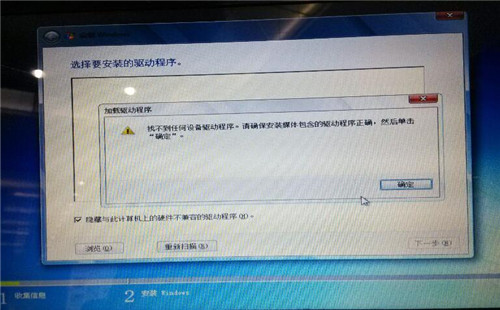
總結:關於買電腦主要看什麼和教你怎麼看電腦配置資訊相關內容就介紹到這,買電腦主要看的東西還是比較多,如果這些沒有選擇對,那麼也是會影響到你的使用快慢的,所以在選擇時候一定馬虎不得。
總結:關於買電腦主要看什麼和教你怎麼看電腦配置資訊相關內容就介紹到這,買電腦主要看的東西還是比較多,如果這些沒有選擇對,那麼也是會影響到你的使用快慢的,所以在選擇時候一定馬虎不得。












